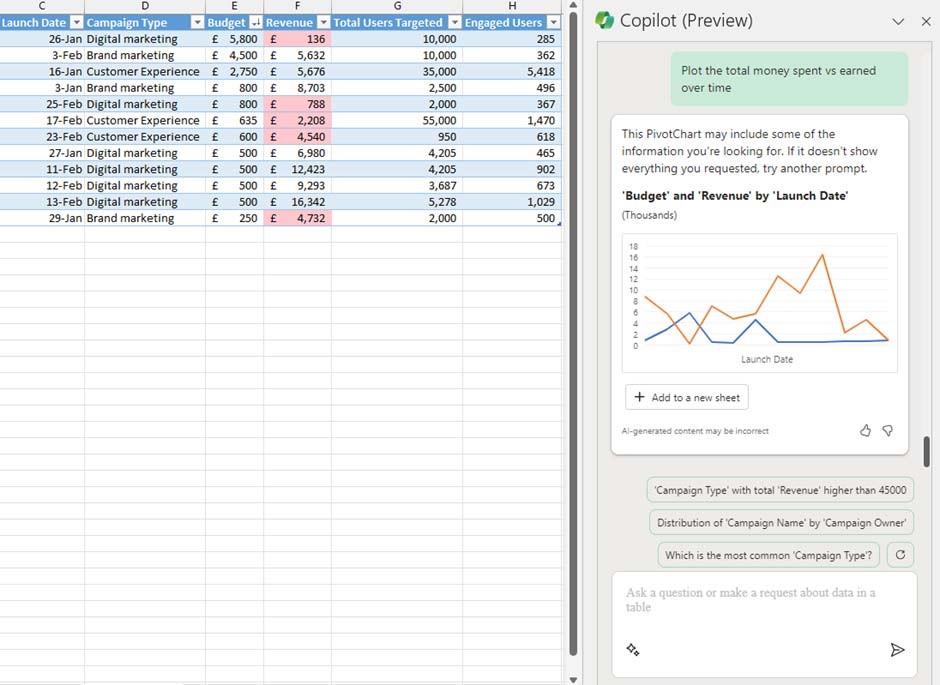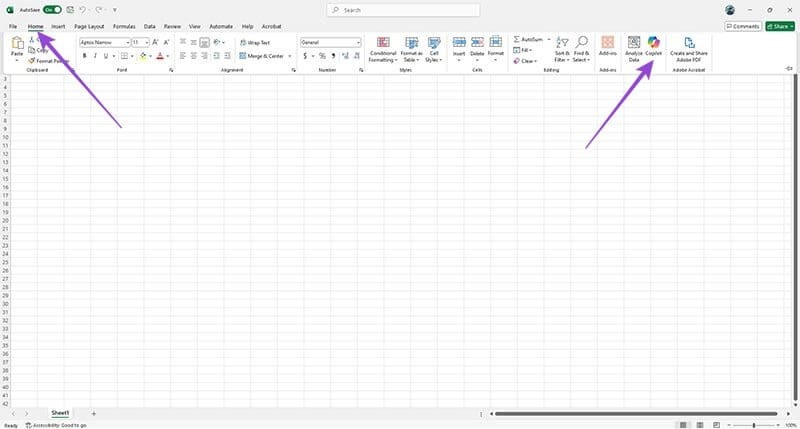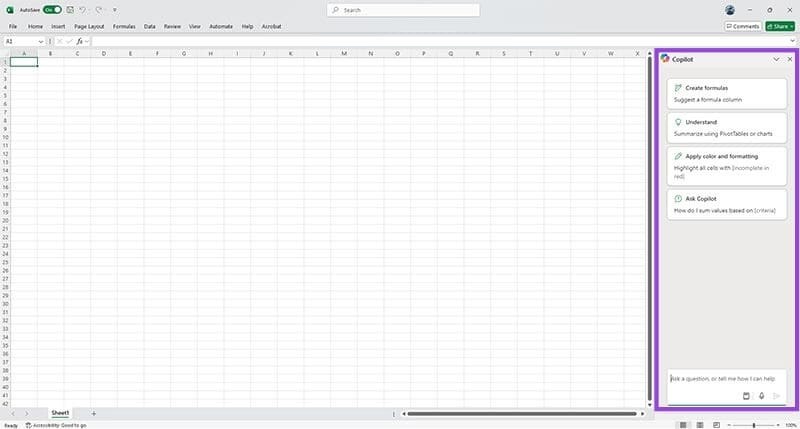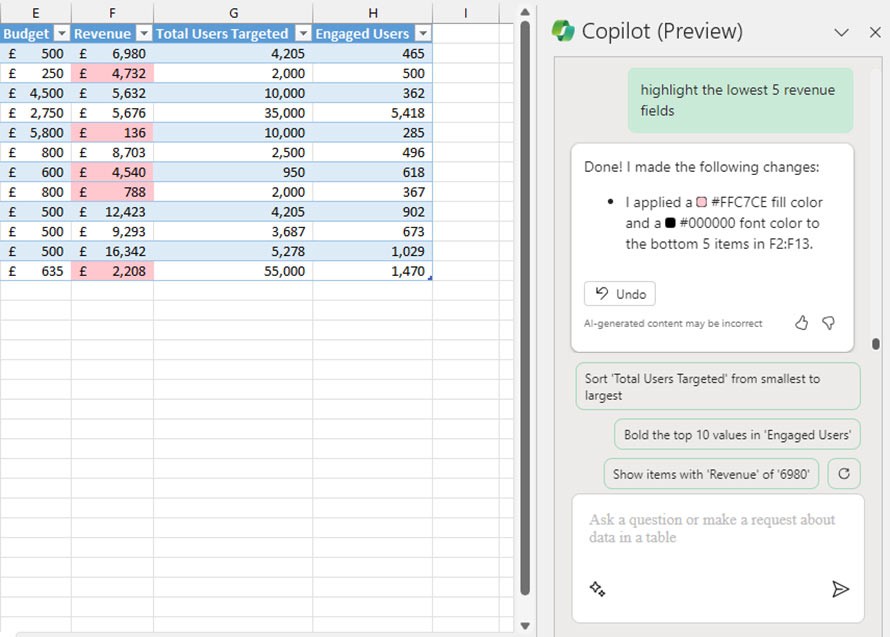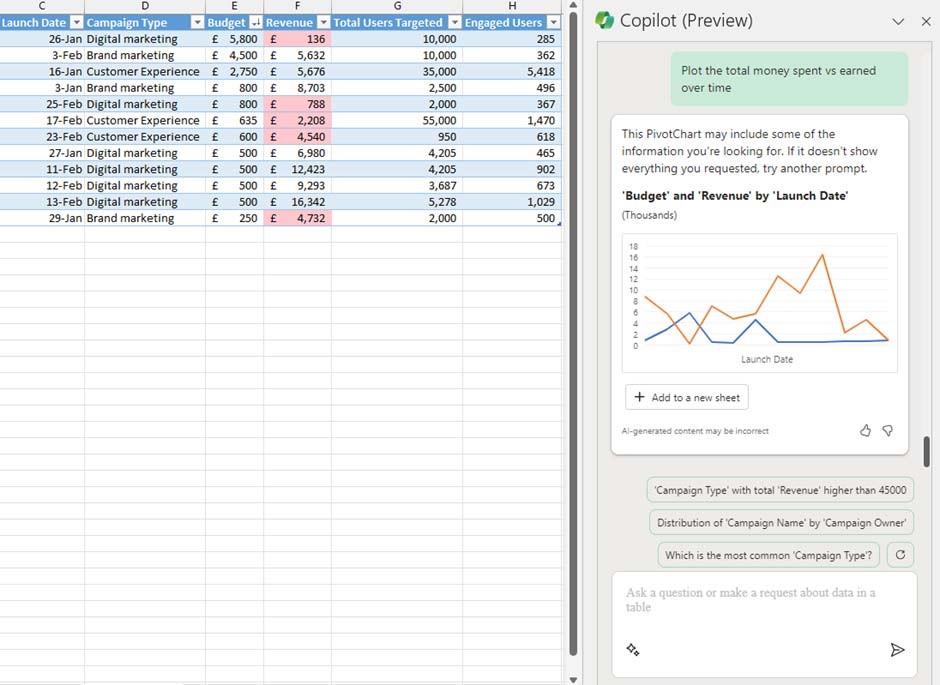Microsoft Copilot ialah pembantu AI yang boleh disepadukan ke dalam banyak aplikasi MS Office, termasuk Excel. Dengan Copilot, pengguna boleh menggunakannya sepenuhnya untuk meringkaskan data, menyusun lembaran kerja dan menyokong penciptaan formula dalam jadual data Excel. Jadi kami mempunyai lebih banyak alat sokongan untuk memproses jadual data dalam Excel. Berikut ialah arahan untuk menggunakan Copilot dalam Excel.
Cara menggunakan Copilot dalam Excel
Langkah 1:
Selepas menambah Copilot pada Excel , klik ikon Copilot di penjuru kanan sebelah atas untuk menggunakannya.
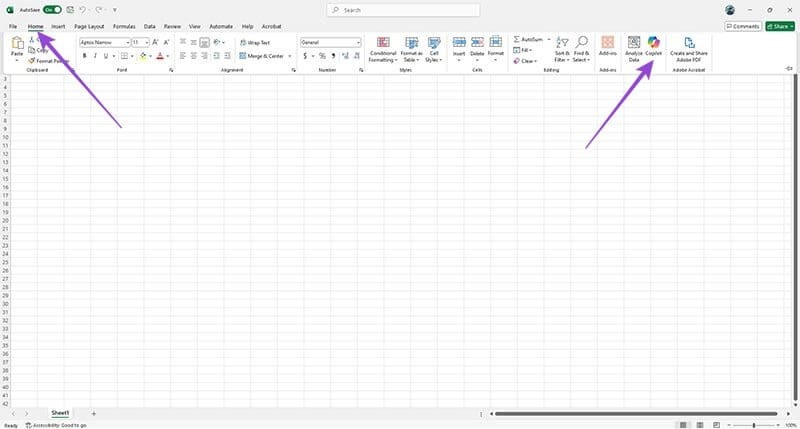
Langkah 2:
Kini di sebelah kanan antara muka akan memaparkan panel sembang dengan Copilot untuk kita gunakan. Di sini pengguna boleh memasukkan permintaan yang dia mahu Copilot memproses jadual data dalam Excel.
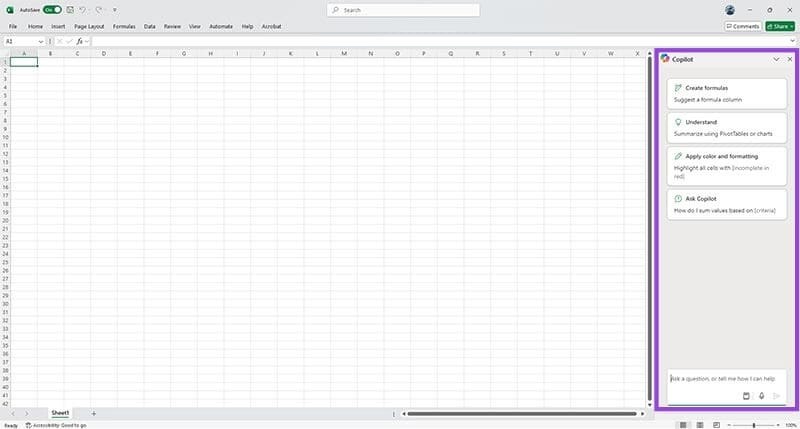
Contohnya, jika anda mahu Copilot menapis 5 nilai hasil terendah, anda masukkan Serlahkan 5 medan hasil terendah. Copilot kini menganalisis data untuk anda mencari 5 nilai terendah. Hasilnya anda akan melihat 5 nilai tersebut diserlahkan dalam jadual.
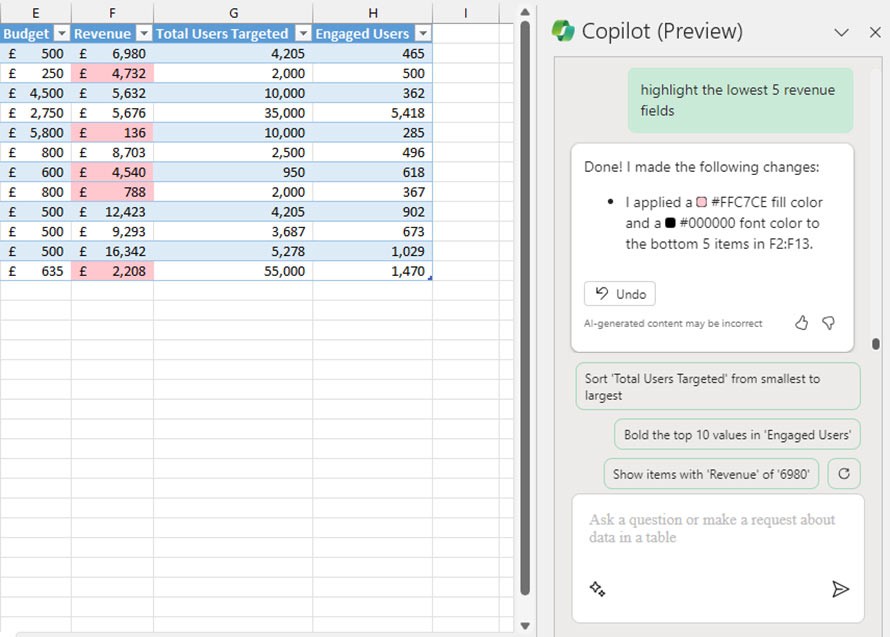
Fungsi penyuntingan Copilot dalam Excel juga boleh membantu anda mengisih dan menapis data. Sebagai contoh, jika anda ingin mengisih lajur belanjawan daripada terbesar kepada terkecil, masukkan Isih lajur belanjawan terbesar kepada terkecil.
Selain memproses data, Copilot juga mempunyai keupayaan untuk melukis carta, mengikut keperluan anda. Contohnya, jika anda ingin membuat graf jumlah wang yang dibelanjakan berbanding wang yang diperoleh dari semasa ke semasa, Copilot menganalisis data, mengenal pasti lajur tarikh, lajur belanjawan dan lajur hasil. Kemudian, Copilot mencadangkan carta, klik Tambahkan pada helaian baharu untuk memasukkan carta ke dalam kandungan .